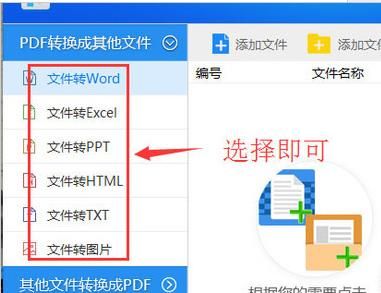怎样使用Word2013制作PDF文件
第1步,打开Word2013文档窗口,依次单击文件→另存为按钮,如图1所示。

图1 单击另存为按钮
第2步,打开另存为选项卡,选择PDF文件保存位置。在打开的另存为对话框中选择保存类型为PDF,并输入PDF文件名称,然后单击保存按钮,如图2所示。

图2 选择保存为PDF文件
第3步,完成PDF文件发布后,如果当前系统安装有PDF阅读工具(如Adobe Reader ),则保存生成的PDF文件将被打开。如果当前Windows系统为Windows8系统,则会直接使用Windows8自带的PDF阅读器打开PDF文件,如图3所示。

图3 Windows8系统PDF阅读器打开PDF文件
Word Home提示:用户还可以在选择保存类型为PDF文件后单击选项按钮,在打开的选项对话框中对另存为的PDF文件进行更详细的设置,如图4所示。

图4 选项对话框
(本文来源于图老师网站,更多请访问http://m.tulaoshi.com/wjc/)怎样查看Word2013文档修改次数
第1步,在Windows8系统中打开Word2013文档文件所在的文件夹,然后右键单击Word2013文档文件,选择属性命令,如图1所示。

图1 选择属性命令
第2步,在打开的文档属性对话框中,切换到详细信息选项卡。用户可以在统计选项卡中查看最后一次保存的日期、最后一次保存者、修订号等信息。其中,修订号就是Word2013文档的修改次数,如图2所示。

图2 查看Word2013文档修改次数
Word2013新建空白文档的两种方法
方式1:启动Word2013程序,在打开的开始屏幕中选择空白文档选项即可新建一个空白文档,如图1所示。

图1 选择空白文档选项
方式2:用户在Word2013文档中进行文字编辑时,如果需要再次新建一个空白文档,只需在快速访问工具栏中单击新建按钮,即可创建一个空白文档,如图2所示。

图2 新建一个空白文档
怎样在Word2013中打开最近使用的文档
第1步,打开Word2013文档窗口,依次单击文件→打开按钮,如图1所示。

图1 单击打开按钮
第2步,在打开选项卡右侧的最近使用的文档列表中准备打开的Word文档名称即可,如图2所示。

图2 选择最近使用的Word文档
Word2013中使用模板创建文档的方法
第1步,打开Word2013文档窗口,依次单击文件→新建按钮。
第2步,在打开的新建面板中,用户可以单击书法字帖等Word2013内置的模板创建文档,还可以选择报表设计、课程提纲等在线模板。本例选择活动传单Word模板,如图1所示。

图1 选择Word模板
第3步,打开模板信息提示框,提示该模板由Microsoft提供,单击创建按钮开始下载该Word模板,如图2所示。

图2 单击创建按钮
第4步,完成Word模板的下载后,将自动打开使用该模板创建的Word文档,用户可以在该Word文档中进行编辑,如图3所示。

图3 使用模板创建的Word文档
Word Home提示:用户可以在模板搜索框中输入Word模板关键词(例如输入手册)搜索Office网站更多的在线模板,如图4所示。

图4 在Office网站搜索在线Word模板
(本文来源于图老师网站,更多请访问http://m.tulaoshi.com/wjc/)Word2013中Word转PDF不求人
第1步,使用Word2013打开任意Word文档,依次单击文件→另存为按钮,如图1所示。

图1 单击另存为按钮
第2步,打开另存为选项卡,选择Word转PDF生成文件的保存位置。在打开的另存为对话框中选择保存类型为PDF,然后单击选项按钮,如图2所示。

图2 单击选项按钮
第3步,在打开的选项对话框中,用户可以选择需要转换成PDF文件的Word文档页面范围、PDF选项等内容。本例选中符合ISO 19005-1 标准(PDF/A)复选框,并单击确定按钮,如图3所示。

图3 设置TTulaoshi.comulaoshi.ComWord转PDF选项
第4步,返回另存为对话框,选中发布后打开文件复选框,并单击保存按钮。这样在完成Word转PDF文件操作后使用Windows8自带的PDF阅读软件打开PDF文件,如图4所示。

图4 选中发布后打开文件复选框
Word2013中打开任意Word文档的方法
第1步,打开Word2013窗口,依次单击文件→打开按钮,如图1所示。

图1 单击打开按钮
第2步,在打开选项卡中单击计算机选项,然后在右侧单击浏览按钮,如图2所示。

图2 单击浏览按钮
第3步,打开打开对话框,在电脑中找到并选中需要打开的Word文档,并单击打开按钮即可,如图3所示。

图3 在打开对话框打开Word文档